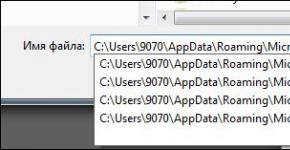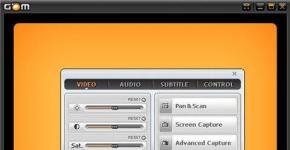Ошибка сценария. Ошибка сценария Windows из-за антивируса Avira Странице произошла ошибка скрипта что
Сообщения об ошибке сценария Internet Explorer могут возникать при загрузке страниц, а также при запуске Windows.
Ошибка сценария как убрать
Ошибка при запуске Internet Explorer
Если при запуске какой-нибудь страницы Internet Explorer выдаёт ошибку это значит, что возникли какие-то неполадки на самой веб-странице или произошли неполадки у кода JavaScript или у кода VBScript. Сначала обновите страницу (вдруг ошибка из за загрузки страницы). Далее нажимаете кнопку «Нет» на сообщение с ошибкой. Надо отключить появление ошибки сценария explorer для этого запускаем браузер Internet Explorer. Нажимаем кнопку сервис (в виде шестерёнки) которая расположена в правом верхнем углу браузера.
 Открываем настройки браузера
Открываем настройки браузера
В появившемся контекстном меню выбираем «Свойства браузера». В открывшихся свойствах браузера переходим на вкладку «Дополнительно».
 Свойства браузера
Свойства браузера
У следующих пунктов ставим галочку:
«Отключить отладку сценариев (Internet Explorer)».
«Отключить отладку сценариев (другие)».
У пункта «Показывать уведомление о каждой ошибке в сценарии» наоборот снимаем галочку.
Нажимаем «ОК» и перезагружаем браузер. Теперь сообщение на странице произошла ошибка сценария не должно появляться.
Ошибка сценария при запуске Windows
Чтобы отключить постоянно появляющееся сообщение об ошибке сценария при запуске Windows надо запустить командную строку.
 Командная строка
Командная строка
Вписываем regedit и жмём «Enter». Открылся редактор реестра.
 Редактор реестра
Редактор реестра
Нажимаем правой кнопкой мыши на папку HKEY_LOCAL_MACHINE в редакторе реестра и выбираем из контекстного меню «Разрешения». В новом окне нажимаем в группы или пользователи «Все» и ниже ставим галочку «Полный доступ».
 Разрешения для групп или пользователя
Разрешения для групп или пользователя
Нажимаем ниже кнопку «Дополнительно».
 Дополнительные параметры безопасности
Дополнительные параметры безопасности
В новом окне нажимаем в субъектах «Все» и нажимаем кнопку «Изменить».
 Элемент разрешения
Элемент разрешения
В новом окне в общих разрешениях ставим галочку «Полный доступ» и нажать «ОК». Перезагружаете компьютер. Запускаете командную строку.
Вписываете команду regsvr32 c:\windows\system32\msxml.dll и жмёте «Enter»
Вписываете команду regsvr32 c:\windows\system32\msxml2.dll и жмёте «Enter»
Вписываете команду regsvr32 c:\windows\system32\msxml3.dll и жмёте «Enter»
Теперь ошибка выполнения сценария не должна появляться.
Бывает такое, что пользователи домашних компьютеров или даже терминалов, объединенных в локальную (корпоративную) сеть, при посещении некоторых интернет-ресурсов сталкиваются с тем, что на экране выскакивает ошибка сценария. Как убрать такое сообщение и как исправить ситуацию, мы сейчас и посмотрим.
Что такое ошибка сценария?
Начнем с того, что современные интернет-ресурсы в виде страниц или многостраничных сайтов содержат в своей структуре достаточно сложные конструкционные формы. Наивно полагать, что на страницах отображается только текст, картинки или анимация. Существует еще множество форм, создаваемых при помощи средств систем типа VBScript и JavaScript.
Именно ошибки в кодах таких дополнений могут вызывать конфликты с открываемыми HTML-страницами, что и приводит к появлению соответствующего сообщения. Сейчас мы рассмотрим простейшие методы, позволяющие понять, как убрать ошибку сценария. На сегодняшний день их различают два. Первый связан с настройками «родного» браузера ОС Windows, второй предполагает более сложные действия и состоит из двух этапов.
Ошибка сценария: как убрать ее в Internet Explorer?
К сожалению, среди всех известных сегодня подвержен появлению таких ошибок больше всего. Допустим, в окне браузера появилась ошибка сценария. Как убрать ее простейшим способом? Да просто (клавиша F5). Возможно, появление такого сообщения никак не связано с загружаемой страницей, а просто в определенный момент произошел сбой связи.

С другой стороны, верным вариантом может стать отказ от использования этого браузера. Просто установите себе что-то другое, ну, скажем, Google Chrome, Mozilla Firefox, Opera, Browser 360 или тот же "Яндекс. Браузер". Таких программ сегодня в Интернете найти можно огромное количество.
Но если уж вы твердо решили не отказываться от Internet Explorer, посмотрим, как убрать окно «Ошибка сценария» с использованием встроенных собственных средств браузера и самой операционки Windows. Перед началом действия в окне сообщения нужно нажать кнопку «Нет», чтобы остановить продолжение выполнения сценариев.
Теперь в браузере нужно использовать сервисное меню, где выбирается параметр свойств (доступ можно получить и через стандартную "Панель управления"), а затем осуществляется переход к дополнительным опциям.

Здесь нас интересуют три поля. Ставим галочки напротив строк, содержащих отключение отладки сценариев и для Internet Explorer, и для других браузеров. Напротив же поля отображения уведомлений о каждой ошибке галочку снимаем. Остается нажать кнопку «ОК» для сохранения изменений и перезагрузить компьютерную систему.
Теперь посмотрим на ситуацию, когда снова «вылетает» ошибка сценария. Как убрать ее с использованием дополнительных средств? Очень просто. Дело в том, что конфликты могут быть связаны еще и с неправильными настройками системы безопасности самого браузера.
Тут придется в свойствах браузера задействовать вкладку безопасности и установить уровень по умолчанию. После проведения таких действий настоятельно рекомендуется полностью очистить историю посещений, удалить файлы cookies, временные файлы Интернета (почистить кэш). Но это, в общем-то, только дополнительная мера, а не основной способ.
Как убрать ошибку сценария при запуске Windows с использованием системного реестра
Иногда ошибки подобного рода могут встречаться и при старте операционной системы. Конечно, говорить о том, что это какой-то серьезный сбой, нельзя. Система рано или поздно все равно загрузится. Но постоянное возникновение таких сообщений, мягко говоря, действует на нервы.
Предположим, что действительно при загрузке системы появляется ошибка сценария. Как убрать ее, можно понять, если использовать системный реестр. Для этого можно использовать либо командную строку, либо меню «Выполнить», где прописывается команда regedit (кстати, если система не грузится, команда вводится непосредственно в окне загрузки после выдачи сообщения).

В ветке HKEY_LOCAL_MACHINE находим раздел разрешений, а в контекстном меню выбираем группы пользователей. В новом окошке снизу нужно установить полный доступ, после чего использовать кнопку дополнительных параметров.
Здесь для всех субъектов выбирается изменение разрешений и выставляется тип «Разрешить», а также ставятся галочки напротив строк чтения и полного доступа. Нажатием кнопки «ОК» сохраняем изменения. Немного сложно. Правда, и это еще не все.
Дополнительные команды
По завершении работы с реестром необходимо перезагрузить систему и снова вызвать командную строку, где поочередно придется прописать некоторые команды. В простейшем варианте это regsvr32 msxml.dll. Далее с неизменной первой частью команды (regsvr32) через пробел msxml2.dll, а затем msxml3.dll.

Если же это не поможет, команд, вводимых поочередно, будет больше (с той же неизменяемой первой частью regsvr32 с пробелом после нее): atl.dll, corpol.dll, dispex.dll, jscript.dll, scrrun.dll, scrobj.dll, vbscript.dll, wshext.dll, msxml.dll, msxml2.dll, msxml3.dll, ole32.dll и oleaut32.dll. Само собой разумеется, что после каждой вводимой команды нажимается клавиша ввода (Enter).
Заключение
Вот мы и разобрались в теме «Ошибка сценария: как убрать ее?» Что же касается предлагаемых решений, конечно же, использование является простейшим способом, однако в нем есть свои минусы. Он может не сработать в случае использования других браузеров, и уж тем более при появлении ошибок при загрузке системы. Так что, если уж на то пошло, придется использовать более сложную методику с редактированием системного реестра и вводом специфичных команд, в случае если изменения в реестре не дают положительного результата.
Каждый пользователь хоть раз в жизни сталкивался с ошибкой сценария, которая происходит в браузерной странице. Сценарий – это небольшая программа, которая написана на языке программирования или VBScript для определенной задачи, которую должен выполнить браузер. Причин, по которым произошла ошибка «На этой странице произошла ошибка сценария» может быть много. Виновником ошибки может быть сам браузер, его устаревшая версия, веб-узел, который вы открыли или операционная система Windows.
Ошибка сценария на странице браузераКак исправить ошибку сценария в браузере Internet Explorer
Если вы используете Internet Explorer ниже 8 версии, то здесь нужно посоветовать только его сменить и установить любой другой браузер с официального сайта. Старые версии браузеров от Microsoft известны своими недоработками каждому опытному пользователю. В связи с тем, что разработчики Windows пытались навязать свои стандарты пользователям сети Интернет, их браузеры часто работали некорректно на многих ресурсах и сообщение об ошибке сценария страницы можно было встретить очень часто.
Если же вы по какой-то причине не можете заменить Internet Explorer на другой, то выполните в своем браузере следующие действия для устранения ошибки:

Эти действия помогут вам в большинстве случае устранить произошедшую ошибку сценария, если вы являетесь пользователем Internet Explorer. Такие настройки обычно установлены по умолчанию, но в результате длительной работы или сбоев навигатора они могли оказаться перенастроенными.
Устраняем ошибку сценария в Windows
При использовании различных программ и игр в операционной системе Windows, вы можете также можете столкнуться с ошибкой «На этой странице произошла ошибка сценария». Это происходит по ряду причин, которые появляются из-за неправильной работы ПО, под влиянием антивирусного программного обеспечения на другие программы и под действием вирусов на ОС. Следующий метод устранения ошибки поможет во многих случаях.
Выполните следующие действия:

После проделанных выше действий ошибка должна исчезнуть.
Другие способы устранения ошибки сценария
Воспользуйтесь программами, которые могут помочь устранить ошибку сценария и в операционной системе, и в вашем браузере. Это программы Glary Utilities, CCleaner, Advanced SystemCare Free и др. Они устранят различные проблемы с компьютером на разных уровнях – очистка мусора из корзины, истории, кэша, системный мусор. А также восстановление файлов реестра, которые являются причинами многих бед, связанных с вашим компьютером. Установите одну из них и произведите очистку файловой системы.
После этого сделайте дефрагментацию файлов вашего жесткого диска
- Для этого в Windows 10 откройте проводник (WIN+E), выберите слева в блоке «Этот компьютер» и нажмите на него ПКМ.
- Затем выберите вкладку «Сервис» и нажмите «Оптимизировать».
- В Windows 7 вы можете воспользоваться способом, описанным выше.
- Но есть в ней и другой способ вызвать утилиту дефрагментации. Нажмите WIN+R, в строке введите следующую команду «defrag.exe».
- Дефрагментация диска, как и очистка являются отличной профилактикой для вашего ПК, чтобы в дальнейшем не возникала ошибка сценария на странице, в программах или играх.
Ошибка сценария – это проблема, которая свидетельствует о том, что произошли сбои в работе скриптов, файлов или некоторых платформ для обработки кода. Возможно, на каком-то этапе загрузки данных в браузере проявились неправильные ссылки или намерено повреждены файлы. Иногда это случается вследствие работы вирусов, а иногда из-за некорректной работы самого кода. Чаще всего неполадка с сообщением «На этой странице произошла ошибка сценария» появляется в таких приложения, как Internet Explorer, Driverpack Solution, Avira и других. Однако стоит отметить, что данную ошибку можно наблюдать и в самой Windows, а также с файлом run.vbs.
Исправление ошибки сценария в Internet Explorer
Сообщение «На этой странице произошла ошибка сценария» в Internet Explorer появляется по различным причинам и в различных версиях обозревателя. Однако существует несколько вариантов её решения.
Официальный способ от Microsoft. Разработчики утверждают, что причиной такой неполадки чаще всего является не зарегистрированный файл Urlmon.dll. Поэтому, чтобы исправить такую неполадку, стоит выполнить следующее:
- Вставляем «Regsvr32 urlmon.dll» (без кавычек) и кликаем «ОК».
Жмём «Win+R». Откроется окно команды «Выполнить».
После нужно перезагрузить систему, чтобы изменения вступили в силу.
Неофициальный способ. Самый простой способ решение такой ошибки, это перенос вкладок с IE в Google Chrome или другой браузер, а также очистка истории, загрузок и файлов cookies. Для этого просто нужно запустить CCleaner . Перейти во вкладку «Windows», найти «Internet Explorer» и выбрать нужные пункты. 
Если же перенос вкладок невозможен по какой-то причине, а очистка браузера не принесла результатов, то стоит отключить отладку сценариев. В данном случае ошибка не будет появляться, однако страница прогрузится не полностью (возможно, не загрузятся картинки). Для этого стоит выполнить следующее:
Открываем браузер. Вызываем «Меню» и кликаем «Свойства браузера».

Откроется небольшое окно. Переходим во вкладку «Дополнительно». Ставим отметку «Отключить отладку сценариев (Internet Explorer)», а также «Отключить отладку сценариев (другие)».

После этого перезагружаем сам браузер.
Решение проблем с отладкой сценариев Windows
Ошибка со сбоем в работе сценариев может появиться не только при запуске браузера, но и при работе таких программ, как Avira, DriverPack Solution, KMPlayer и таких игр, как World of Tanks, War Thunder и других. Однако большую опасность она представляет, когда появляется при работе с файлами Windows. В данном случае, чтобы исправить данную неполадку стоит выполнить редактирование реестра. Для этого выполняем следующее:
Жмём «Win+R» и вводим «regedit».

Откроется редактор реестра. Переходим по ветке «HKEY_LOCAL_MACHINE». Нажимаем правой кнопкой мыши на разделе и выбираем «Разрешение».

Выставляем полный доступ к разделу и кликаем на кнопку «Дополнительно».

Откроется новое окно. Выбираем субъект «Все» и жмём «Изменить».

Вновь задаем полный доступ.

Теперь закрываем все окна. Открываем командную строку с правами Администратора и вводим «regsvr32 msxml.dll».

После этого перезагружаем систему и проверяем, не исчезла ли проблема.
Решение ошибки с выполнением сценария run.vbs
Наряду с остальными сбоями в сценариях Windows можно столкнуться c ошибкой сценария run.vbs. При этом в Windows появляется черный экран, без каких-либо активных элементов и невозможно попасть на рабочий стол. Связана такая ошибка с вирусами. Поэтому, прежде всего, нужно проверить ПК на вредоносное ПО. Далее решение по исправлению неполадки следующее:
- Жмём «Файл», «Новая задача».
Открываем «Диспетчер задач» с помощью комбинации клавиш «Alt + Ctrl + Del».

Вводим «explorer.exe».

- Переходим по пути «HKEY_LOCAL_MACHINE», «SOFTWARE», «Microsoft», «Windows NT», «CurrentVersion», «Winlogon». Находим параметр «Shell» и при помощи двойного нажатия открываем его. В строке значения указываем «explorer.exe».
Появится Библиотека, откуда можно попасть на рабочий стол. Далее нужно открыть редактор реестра. Для этого жмём «Win+R» и вводим «regedit».

Подобное действие нужно проделать и с параметром Userinit. Для него нужно задать значение «C:Windowssystem32userinit.exe».

После этого необходимо перезагрузить систему и проверить, не исчезла ли проблема. Также не мешает проверить систему на вирусы, так как именно из-за вредоносного ПО возникает ошибка в работе сценариев.
Уверен на все 100, что каждый пользователь Windows хоть раз в своей жизни, но сталкивался с ошибкой в «На этой странице произошла ошибка сценария» в браузере Internet Explorer или приложениях, которые подгружают html-контент из Интернета. Например, клиент игры World of Tanks.
Как правило, причиной появления подобного сообщения является либо действительно ошибка в скрипте на странице (что встречается редко), либо неправильная работа некоторых компонентов операционной системы. И если в первом случае остаётся только ждать пока программист исправит ошибку. А вот во втором — решение проблемы целиком и полностью в Ваших руках.
Итак. Одной из главных причин появления ошибки сценария является проблема с системной библиотекой urlmon.dll . Она используется веб-браузером Internet Explorer для отображения html контента. Очень часто она используется веб-дизайнерами для вставки в страницы мультимедийных данных. Если с ней возникают какие-то проблемы, то это препятствует корректной работе технологии ActiveX, занимающейся выполнением технологии связывания и внедрения объектов в другие документы и объекты.
Так что, если IE пишет что произошла ошибка сценария, то начните с того, что перерегистрируйте эту библиотеку. Чтобы это сделать, надо нажать комбинацию клавиш «Win+R» и в строке «Открыть» окна «Выполнить» вводим команду: «regsvr32 urlmon.dll».
Нажимаем на кнопку «ОК» и ждём сообщения об успешном завершении операции. Обычно это устраняет проблему, но только если она была вызвана сбоем работы операционной системы.
Если же сообщение с текстом «На этой странице произошла ошибка сценария» появляется действительно из-за ошибке на сайте или в веб-приложении, то можно попробовать вообще его отключить. Для этого надо запустить Internet Explorer и кликнуть на значок в виде шестерёнкиб чтобы открыть меню. Там находим пункт «Свойства браузера». Появится вот такое окошко:
Открываем вкладку «Дополнительно». В списке параметров надо найти и поставить две галочки:«Отключить отладку сценариев» для Internet Explorer и для других браузеров. затем надо прокрутить список дальше, до пункта «Показывать уведомление о каждой ошибке сценария» и поставить на нём галку. Применяем изменения. Проверяем работу. После этого сообщения об ошибке сценария больше Вас беспокоить не будут.